
Satelit Toshiba
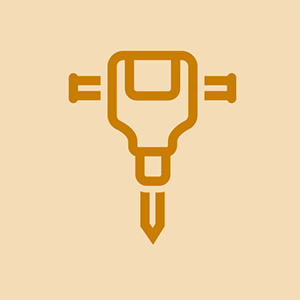
Rep: 35
Publicat: 26.04.2017
Mi-am tăiat din greșeală mouse-ul și nu știu cum să-l readuc în funcțiune
Pentru a vă activa touchpad-ul manual fără a face clic pe niciunul dintre butoanele F5, F6 etc.:
1. Accesați „Setări touchpad”. Puteți găsi acest lucru căutând „Setări touchpad” în bara de căutare a setărilor.
2. Veți vedea o categorie etichetată „Setări corelate”. Sub aceasta, faceți clic pe „Setări suplimentare”. Aceasta va deschide o nouă fereastră numită „Proprietăți mouse
3. În partea dreaptă, veți vedea o filă cu eticheta „Setări dispozitiv”. Faceți clic pe această filă.
4. Vei vedea acum dispozitivele tale. Faceți clic pe Luxpad sau pe numele touchpad-ului dvs. și faceți clic pe butonul de activare de mai jos.
5. După activarea touchpad-ului, faceți clic pe butonul „Aplicați” din colțul din dreapta jos și apoi pe „Bine” pentru a vă asigura că modificările dvs. sunt salvate.
Pe un satelit Toshiba, F5 și bara de spațiu împinse în același timp reactivează touch pad-ul.
Comentariul de mai sus a funcționat pentru mine, vă mulțumesc mult f5 și bara de spațiu
Vă mulțumim pentru acest sfat @Amanda Gowdy
Care a fost intenția acestei „îmbunătățiri”?
tableta mea rca voyager nu se va aprinde
11 Răspunsuri
Soluție aleasă
| | Rep: 1 |
Faceți clic pe butonul Start și tastați Mouse. Faceți clic pe mouse pentru a-l deschide, faceți clic pe Setări dispozitiv. Ar trebui să puteți activa și dezactiva touchpad-ul
pe al meu a trebuit să apăs FN și butonul mouse-ului care este pe F5
Acest lucru funcționează doar dacă mașina țintă are încă „Toshiba FN Key Drivers”, dar inutile, care acceptă aspectul standard al cheii FN și o fac astfel încât acele mici imagini frumoase să însemne ceva când apăsați FN + a Fkey. Acesta este un design FOARTE stupid, deoarece dacă acel driver se pierde ........ și dacă mouse-ul dvs. snaptics se dezactivează cumva ....... trebuie să conectați un mouse USB și apoi să faceți clic pe pictograma tăvii Snaptics (sau găsiți-l în Manager dispozitive). Există o opțiune pentru a o reactiva, dar nu găsiți un motiv pentru care a fost dezactivată sau cum să o preveniți din nou.
Am încercat fiecare combo și tot nu va funcționa. De asemenea, nu știu de ce touch pad-ul a încetat să funcționeze. Eram în plină actualizare a CV-ului pentru a face aplicații de locuri de muncă. Atat de frustrant. În cele din urmă, am găsit un mouse USB vechi și a spus că driverul a fost instalat. Încă nimic! Voi aștepta să văd dacă lucrurile ajung din urmă (acest computer este atât de lent acum.
Alte sugestii?
Mi s-a întâmplat și mie asta! Mi-am pierdut cumpătul, așa că trebuie să cumpăr un mouse pe un cablu pentru al rezolva!
| | Rep: 37 |
Bună..
vrei să spui touch PAD ..? uitați-vă la cheia funcțională ... există o opțiune pentru a activa / dezactiva touch pad-ul .. un model de laptop este pe F5
Mulțumesc da, touch pad-ul am încercat la 5 și acea tastă funcțională nu a funcționat, știi că am un satelit Toshiba
Am avut și eu aceeași problemă. Aș putea să mă conectez la laptopul Toshiba Satellite, dar NU puteam vedea cursorul mouse-ului. F5 este cheia. Puteți încerca să apăsați pe ea și pe tasta barei de spațiu, sau pe ea și pe tasta Windows Sau pe ea și tasta CTRL. Le-am făcut pe toate și mi-am revenit cursorul mouse-ului. Nu sunt sigur ce combinație a făcut-o. A funcționat.
M-am chinuit și eu. Ți-am luat sfatul. Apăsați F5 și SPAȚIU împreună ... Funcționează Ahhh genial!
multumesc f5 functioneaza !!!
Am probleme cu acest Lenovo Thinkpad
| | Rep: 25 |
Am avut și eu aceeași problemă. Aș putea să mă conectez la laptopul Toshiba Satellite, dar NU puteam vedea cursorul mouse-ului. F5 este cheia. Puteți încerca să apăsați pe ea și pe tasta barei de spațiu, sau pe ea și pe tasta Windows Sau pe ea și tasta CTRL. Le-am făcut pe toate și mi-am revenit cursorul mouse-ului. Nu sunt sigur ce combinație a făcut-o. A funcționat.
 | Rep: 13 |
F5 a lucrat pentru mine !!! Da, băiatul meu de doi ani lovea laptopul. Am crezut că a fost complet distrusă. Vă mulțumim pentru ideile voastre !! Foarte folositor.
 | Rep: 13 |
Utilizați tasta „FN” și „F5” în același timp. A funcționat pentru mine. În laptopul Toshiba Satellite.
| | Rep: 13 |
Pentru a vă activa touchpad-ul manual fără a face clic pe niciunul dintre butoanele F5, F6 etc.:
1. Accesați „Setări touchpad”. Puteți găsi acest lucru căutând „Setări touchpad” în bara de căutare a setărilor.
2. Veți vedea o categorie etichetată „Setări corelate”. Sub aceasta, faceți clic pe „Setări suplimentare”. Aceasta va deschide o nouă fereastră numită „Proprietăți mouse
3. În partea dreaptă, veți vedea o filă cu eticheta „Setări dispozitiv”. Faceți clic pe această filă.
4. Vei vedea acum dispozitivele tale. Faceți clic pe Luxpad sau pe numele touchpad-ului dvs. și faceți clic pe butonul de activare de mai jos.
5. După activarea touchpad-ului, faceți clic pe butonul „Aplicați” din colțul din dreapta jos și apoi pe „Bine” pentru a vă asigura că modificările dvs. sunt salvate.
| | Rep: 1 |
Am Toshiba Sattellite dar nici FN F5 și nici F5 nu funcționează singuri pentru a-mi începe touch pad-ul.
încercați F5 și bara de spațiu împreună. Asta a funcționat pentru mine.
| | Rep: 1 |
Ooh, da, deci atât de mult, aproape că am crezut că mi-am încurcat touchpad-ul și chiar am cumpărat un mouse extern pentru a mă ajuta să-mi îndeplinesc sarcinile, dar tocmai am apăsat FN + f5 ro touchpad-ul meu era funcțional
mi-am oprit accidental touchpad-ul fără să știu și am încercat FN cu F5 am încercat F5 singur și am încercat și F5 cu bara de spațiu și încă nu pot folosi touchpad-ul meu
 | Rep: 1 |
Atât F5, F9 și Fn nu funcționează TouchPad-ul meu încă nu va veni ce ar trebui să fac
 | Rep: 1 |
încercat Fn F5, Ctrl F5, împreună cu bara de spațiu etc.
Există un anumit loc în setările pe care le pot accesa pentru a-l „activa?”
?
| | Rep: 1 |
Pentru Toshiba Tecra „Apăsați F9”
webber.andrea68










